Isi kandungan
Cap masa ialah jujukan aksara yang digunakan untuk menentukan tarikh dan masa sehari. Sudah tentu, sebarang masa atau acara tertentu boleh dinyatakan dalam bentuk cap masa yang berbeza. Antaranya, cap masa yang paling kerap digunakan ialah cap masa berasaskan Unix (cth. 1256953732) dan cap masa berasaskan UTC . (cth. 2005-10-30 10:45 AM). Hari ini kita akan belajar cara menukar setiap jenis cap masa kepada tarikh dalam Excel dengan contoh yang sesuai dan ilustrasi yang betul.
Muat turun Buku Kerja Amalan
Kami telah menyediakan buku kerja supaya anda boleh berlatih. Anda boleh memuat turunnya daripada pautan di bawah.
Tukar Cap Masa kepada Tarikh.xlsx
7 Cara Mudah untuk Menukar Cap Masa kepada Tarikh dalam Excel
Anggapkan bahawa kami mempunyai dua jenis data cap masa seperti berikut:
Pertama, kami mempunyai data Cap Masa berasaskan Unix : 
Dan akhirnya, kami mempunyai Tamp Masa berasaskan UTC data:

Sekarang, kita akan melihat bagaimana kita boleh menukar data tersebut kepada format tarikh. Dalam kaedah pertama, kami akan menukar Data Masa berasaskan Unix kepada Tarikh. Dalam enam cara seterusnya, kami akan menukar Cap Masa berasaskan UTC kepada Tarikh . Jadi, mari kita mulakan.
1. Tukar Cap Masa Unix kepada Tarikh dalam Excel
Kami akan mengikuti langkah di bawah untuk menukar cap masa UNIX kepada tarikh . Mari lihat.
Langkah 1:
- Pilih Sel C5 .
- Masukkan formula berikut:
=B5/86400+ DATE(1970,1,1)
- Tekan Masukkan . Hasilnya akan ditunjukkan dalam format nombor.

Langkah 2:
- Seret Autolengkap sehingga Sel C9 untuk menukar semua cap waktu kepada tarikh.
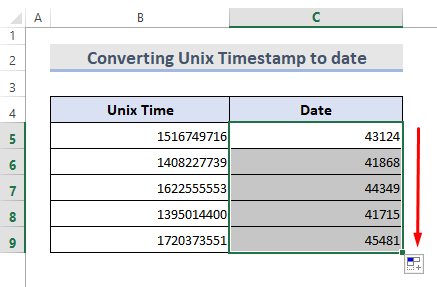
Langkah 3:
- Klik Kanan pada sel yang dipilih.
- Pilih Formatkan Sel daripada Menu Konteks .

Kotak dialog Format Sel akan muncul.
- Pilih Tarikh dalam <1 Senarai>Kategori Di bawah tab Nombor dan pilih Jenis Tarikh di bahagian kanan. Klik OK.
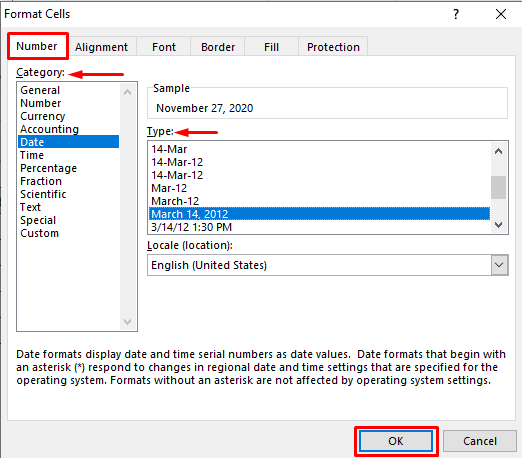
Akhir sekali, kita dapat melihat tarikh tanpa masa.

Kandungan Berkaitan: Tukar Nombor Siri kepada Tarikh dalam Excel (7 Cara Mudah)
2. Tukar Cap Waktu UTC kepada Tarikh dengan Menyembunyikan Masa
Kami boleh menukarnya kepada tarikh dengan mudah dengan menyembunyikan data masa. Untuk ini, kita perlu mengikuti langkah berikut:
Langkah 1:
- Pilih Sel C5.
- Masukkan formula berikut:
=B5
- Tekan Enter .

Langkah 2:
- Seret Autolengkap sehingga Sel C9 ke tukar semua cap masa kepada tarikh.
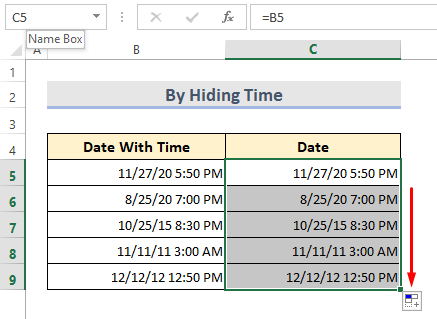
Langkah 3:
- Klik kanan pada sel yang dipilih.
- Pilih Formatkan Sel daripada Menu Konteks .
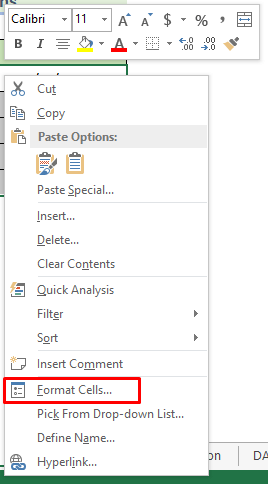
Dialog Format Sel akan muncul.
- Pilih Tarikh dalamSenarai Kategori di bawah tab Nombor dan pilih Jenis Tarikh di bahagian kanan.
- Klik OK.

Akhirnya, kami mendapat keputusan berikut.
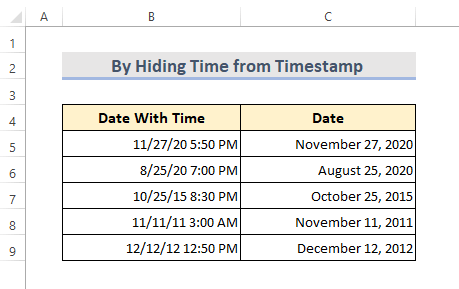
Kandungan Berkaitan: Tukar Teks kepada Tarikh dan Masa dalam Excel (5 Kaedah)
3. Tukar Cap Masa kepada Tarikh dengan Mengalih Keluar Masa Menggunakan Alat Cari dan Ganti
Kami boleh mengalih keluar masa daripada tarikh dengan menggunakan Cari dan Ganti . Mari lihat langkah berikut.
Langkah 1:
- Pilih julat sel B5:B9 .
- Salin data dan Tampal ke dalam C5:C9 .

Langkah 2:
- Di bawah tab Laman Utama > Mengedit kumpulan, pilih Cari dan Gantikan > pilih Ganti.

Tetingkap pop timbul akan dipaparkan.
- Dalam Cari apa kotak, taip ruang diikuti dengan asterisk(*) dan biarkan kotak Ganti dengan kosong.
- Klik Ganti Semua .

Timbul timbul kecil akan menunjukkan “ Semua selesai. Kami membuat 5 penggantian. ”
- Klik OK

- Klik pada Tutup untuk menutup tetingkap Cari dan Ganti .

Sekarang, kami telah mendapat keputusan berikut. Kami perlu mengalih keluar data masa daripada ini.

Langkah 3:
- Klik kanan pada sel yang dipilih.
- Pilih Formatkan Sel daripada KonteksMenu .

Dialog Format Sel akan muncul.
- Di bawah Tab>Nombor , pilih Tarikh dalam senarai Kategori dan pilih Jenis tarikh di bahagian kanan. Klik OK.

Kini, kami telah mendapat hasil yang diingini.

Baca Lagi: Cara Mengalih Keluar Cap Masa daripada Tarikh dalam Excel (4 Cara Mudah)
4. Gunakan Teks pada Wizard Lajur untuk Mendapatkan Tarikh daripada Cap Waktu dalam Excel
Dalam kaedah ini, kami akan menggunakan wizard Teks ke Lajur untuk mengalih keluar masa dari tarikh.
Langkah 1:
- Salin sel daripada B5:B9 ke C5:C9 .

Langkah 2:
- Pilih julat sel C5:C9.
- Dari bahagian reben , pergi ke Data > Alat Data > Teks ke Lajur .

- Tetingkap Tukar Teks kepada Lajur – Langkah 1 daripada 3 terbuka. Pilih Terhad . Sekarang Klik pada Seterusnya .

- Pada Tukar Teks kepada Wizard Lajur – Langkah 2 daripada 3 , pilih Ruang . Sekarang Klik pada Seterusnya .

- Pada Tukar Teks kepada Wizard Lajur – Langkah 3 daripada 3 , pilih Umum untuk lajur pertama.

- Untuk kedua-dua lajur kedua dan ketiga, pilih Jangan import lajur(langkau) Klik pada Selesai .

Dengan mengikut langkah-langkah, kami mendapatkeputusan seperti berikut: 
Langkah 3:
- Klik Kanan pada sel yang dipilih.
- Pilih Format Sel daripada Menu Konteks .

Kotak dialog Format Sel akan timbul.
- Di bawah tab Nombor , pilih Tarikh dalam senarai Kategori dan pilih Jenis Tarikh di bahagian kanan. Klik OK.

Kini, kami telah mendapat hasil yang diingini.
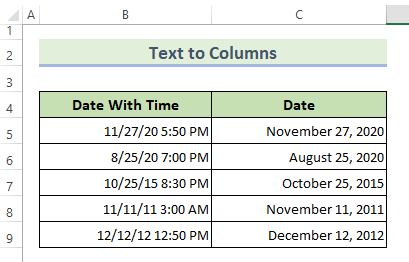
Kandungan Berkaitan: Cara Menukar Teks kepada Tarikh dalam Excel (10 cara)
5. Ubah Suai Cap Masa Menggunakan Fungsi INT Excel
Menggunakan fungsi INT ialah cara mudah untuk mengalih keluar data masa. Mari lihat langkah berikut.
Langkah 1:
- Dalam Sel C5 , masukkan formula berikut:
=INT(B5) 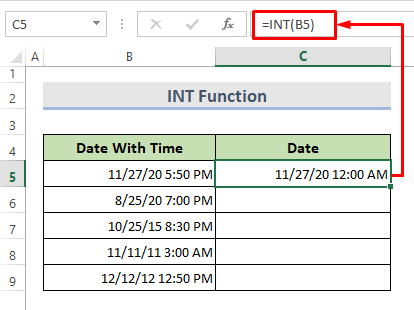
Langkah 2:
- Isi sel yang lain menggunakan Autolengkap.
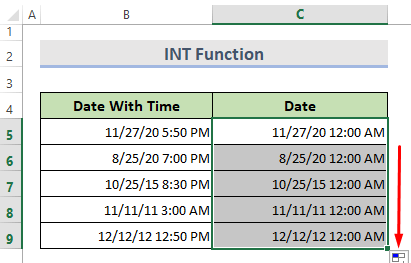
Langkah 3:
- Klik kanan pada sel yang dipilih.
- Pilih Formatkan Sel daripada menu Konteks .

Dialog Format Sel akan muncul.
- Di bawah tab Nombor , pilih Tarikh dalam senarai Kategori dan pilih Jenis Tarikh di bahagian kanan. Klik OK.

Kami telah mendapat hasil yang diingini.
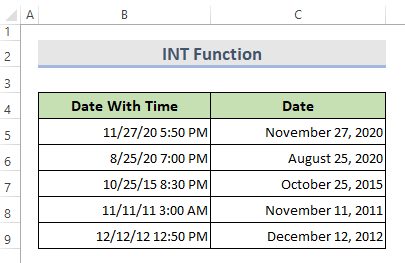
6. Ubah Cap Masa kepada Tarikh Menggunakan Fungsi DATE
Kita boleh menggunakan fungsi DATE apabila kita ingin mengambil tiga nilai berasingan dan menggabungkannya untuk membentuk tarikh.
Langkah 1:
- Taip formula berikut dalam Sel C5 :
=DATE(YEAR(B5),MONTH(B5),DAY(B5))

Langkah 2:
- Isi seluruh sel menggunakan ciri Autolengkap untuk mendapatkan hasil yang lengkap.

7. Tukar Cap Masa kepada Tarikh menggunakan Fungsi DATEVALUE dan TEXT
Untuk menggunakan fungsi DATEVALUE , tarikh mesti disimpan dalam format TEXT. Itulah sebabnya kami akan menggabungkan fungsi DATEVALUE dan TEXT untuk mengalih keluar masa daripada tarikh dalam Excel.
Langkah 1:
- Pilih Sel C5 . Taip formula berikut:
=DATEVALUE(TEXT(B5,"MM/DD/YYYY"))

Langkah 2:
Isi seluruh sel menggunakan ciri Autolengkap untuk mendapatkan hasil yang lengkap.  Nota:
Nota:
Fungsi TEKS menukar nilai ke dalam format teks. Sebaliknya, fungsi DATEVALUE hanya menukar rentetan berformat teks kepada nilai tarikh.
Kesimpulan
Dalam artikel ini, kami menerangkan cara menukar cap masa sehingga kini dalam Excel dalam tujuh cara Mudah. Untuk tujuan ini, kami telah menggunakan fungsi INT, fungsi DATE, fungsi DATEVALUE, wizard Teks ke Lajur dan Cari dan Gantikan Alat untuk melaksanakan operasi ini. Oleh itu, saya harap artikel ini dapat menyelesaikan masalah anda. Sila lihat di laman web kami ExcelWIKI.com dan beritahu kami jika anda menghadapi sebarang masalah dalam kotak komen. Terdapat buku kerja latihan ditambah. Teruskan dan mencubanya.

